Apple Music은 가장 큰 디지털 음악 스트리밍 플랫폼. 현재까지 Apple Music 앱은 50년 Android 플랫폼에 출시된 이후 Google Play 스토어에서 2015천만 회 이상의 다운로드를 기록했습니다.
그러나 나는 당신이 Apple Music을 다음으로 변환 MP3 Android에서 필요한 경우. Apple Music은 몇 년 동안 Android에서 사용할 수 있게 되었지만 여전히 까다로운 상황에 직면할 수 있습니다.
“저는 Apple Music을 2년 넘게 사용해왔는데 전혀 문제가 없었는데 갑자기 문제만 생겼습니다. 앱이 계속 충돌하고 로드가 표시된 노래가 로드되지 않거나 로드하는 데 시간이 오래 걸립니다. 그만큼 Apple 음악이 작동하지 않습니다. 더 이상.”
불행하게도 이러한 버그에 직면하고 Apple Music을 다음으로 변환하려는 사람이라면 MP3 Android에서는 이 기사에서 수행 방법과 가장 권장되는 도구를 포함한 답변을 얻을 수 있습니다.
컨텐츠 가이드 1부. Apple Music을 다음으로 변환할 수 있나요? MP3 Android에서2 부분. Android에서 Apple 음악 노래를 다운로드하는 방법3부. Apple Music을 다음으로 변환하는 쉬운 방법 MP3 Android에서4 부. 개요
Apple Music을 변환하는 것이 쉽지 않은 것 같습니다. MP3 다운로드한 Apple Music 노래는 기본적으로 보호된 AAC 압축으로 설정되어 있기 때문에 Android에서는 형식을 지정해야 합니다. 그리고 이러한 오디오 파일에 수행할 수 있는 작업은 제한되어 있습니다. 예를 들어, 승인되지 않은 기기에서는 들을 수 없습니다. MP3 플레이어.
Mac용 Apple Music과 iTunes를 알고 계실 수도 있습니다. Windows를 사용하면 라이브러리에 있는 음악을 다음을 포함한 다른 형식으로 변환할 수 있습니다. MP3그래서 당신은 할 수 오프라인으로 Apple Music 듣기.
하지만 이 접근 방식은 음악이 없는 노래에만 적용됩니다. DRM (디지털 권한 관리) 보호. 노래가 청구서에 맞다면 시도해 볼 수 있습니다.
Apple Music을 다음으로 변환 MP3 Mac에서 Apple Music 앱을 사용하여
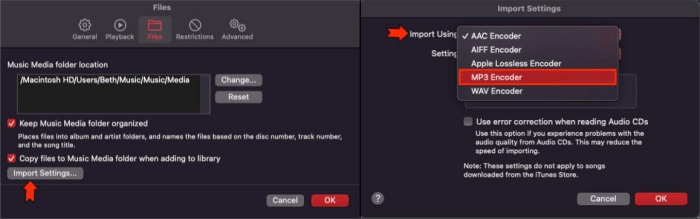
Apple Music을 다음으로 변환 MP3 iTunes를 사용하여 Win다우
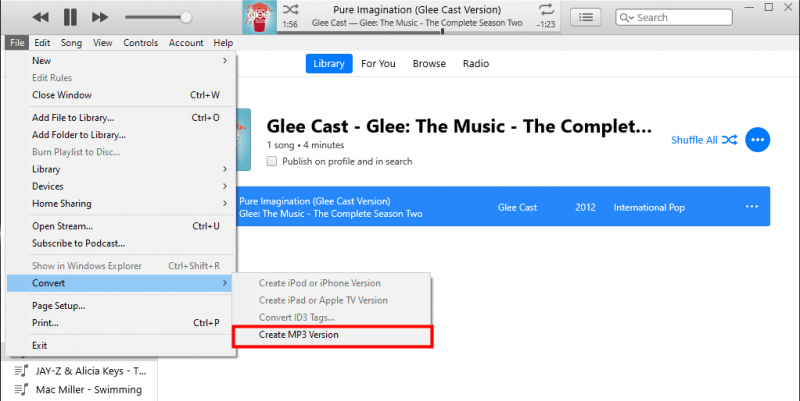
이 접근 방식에 적합하지 않은 트랙을 찾으셨나요? 괜찮아요! Apple Music을 다음으로 변환하는 또 다른 쉬운 방법이 있습니다. MP3 안드로이드에서. 그리고 다음 단계를 준비하기 위해 변환하고 싶은 노래를 다운로드해야 합니다.
Apple Music을 구독하면 음악 보관함에 음악을 추가할 수 있습니다. 인터넷 연결을 통해 음악을 스트리밍하거나 음악을 다운로드하여 오프라인으로 들을 수 있습니다. 혹시 모를 경우를 대비하여 빠른 단계를 안내해 드립니다.
Apple 음악 노래 다운로드 당신의 안드로이드에
컴퓨터에서 Apple 음악 노래 다운로드
Apple Music을 음악으로 변환하는 데 도움이 되는 모바일 앱을 거의 찾을 수 없습니다. MP3 안드로이드에서. 여기서 제가 추천하는 것은 데스크탑 소프트웨어입니다. DumpMedia 애플 뮤직 변환기따라서 Mac이나 Win다우 컴퓨터.
Apple Music을 변환하려면 MP3 Android에서 사람들은 일반적으로 컴퓨터에서 노래를 다운로드하고 변환한 다음 나중에 휴대폰으로 전송합니다. DumpMedia 애플 뮤직 변환기위에서 언급한 는 Apple Music 노래를 변환하는 데 매우 사용하기 쉽고 사용자 친화적인 도구입니다.
변환 후 Apple Music 앱이 작동하지 않아도 걱정할 필요가 없습니다. 다른 미디어 플레이어 및 장치에서 들을 수 있습니다.
1 단계. 쏘다 DumpMedia 컴퓨터의 Apple Music Converter
Mac을 다운로드하고 설치하거나 Win다우즈 버전 DumpMedia 애플 뮤직 컨버터. 아이콘을 두 번 클릭하여 컴퓨터에서 실행합니다. 소프트웨어가 자동으로 iTunes 보관함을 가져옵니다. 따라서 Apple Music 노래를 기기에 다운로드했는지 확인하십시오.
Step 2. 원하는 노래를 선택하고 선택하세요 MP3 출력 형식으로
오른쪽 상단 패널에서 아래로 스크롤하여 변환하려는 노래를 검색하고 클릭하여 표시합니다. 오른쪽 하단 패널에서 옆에 있는 드롭다운 메뉴를 클릭합니다. 출력 형식 선택하고 MP3. 클릭하여 ID3 태그를 변경할 수도 있습니다. 메타 데이터 탭.

3단계. Apple Music 노래를 다음으로 변환합니다. MP3 Android로 전송하세요.
클릭 개 심자 버튼을 클릭하여 변환을 시작합니다. 완료되면 다음으로 이동하십시오. 끝마친 탭을 클릭하십시오. 출력 파일보기 오디오 파일의 위치를 얻으려면. 그런 다음 USB 케이블을 통해 Android를 컴퓨터에 연결합니다. 컴퓨터에서 Android 기기로 파일을 복사하여 붙여넣을 수 있습니다.

이 기사에서는 Apple Music을 다음으로 변환 MP3 Android에서. Android에서 Apple Music을 사용 중이고 일부 버그가 발생하면 DumpMedia Apple Music Converter를 사용하면 Apple Music 노래를 다음으로 변환할 수 있습니다. MP3.
따라서 문제를 해결하려고 노력하는 대신 다른 미디어 플레이어에서 Apple Music을 계속 즐길 수 있습니다.
